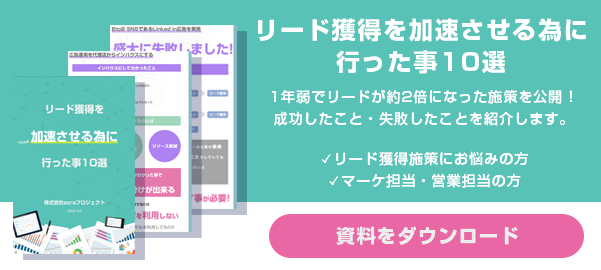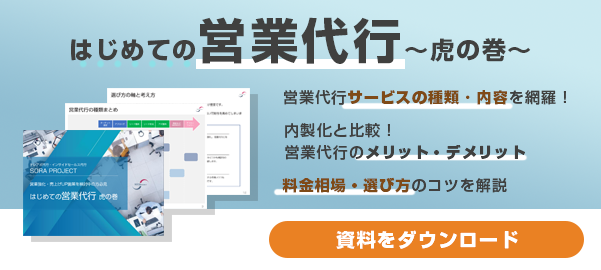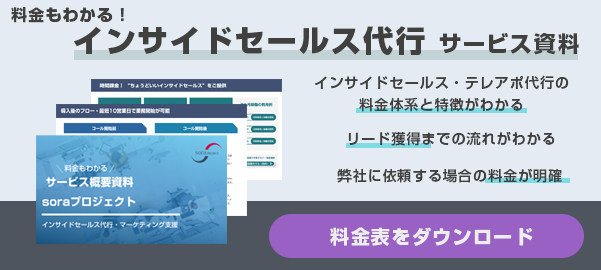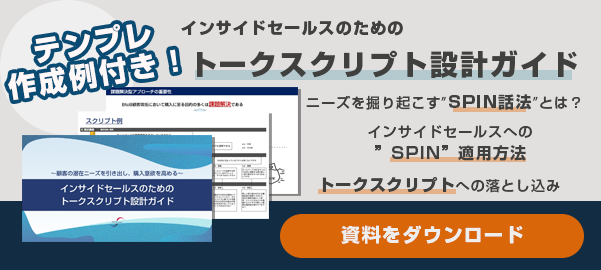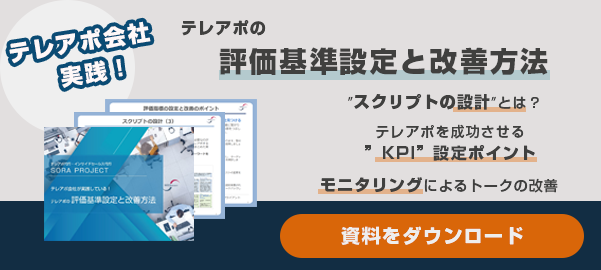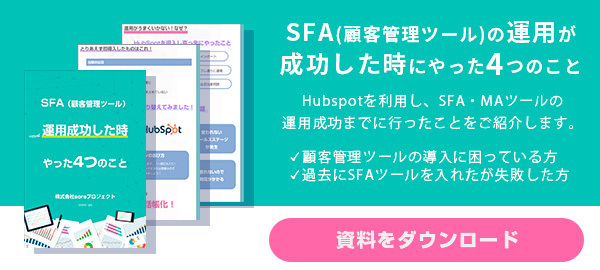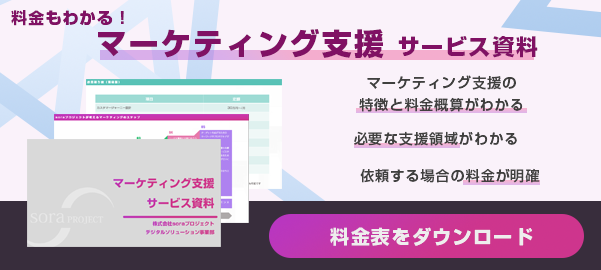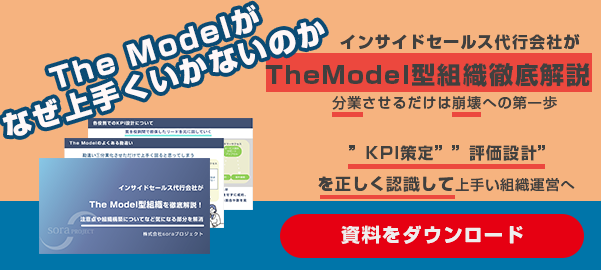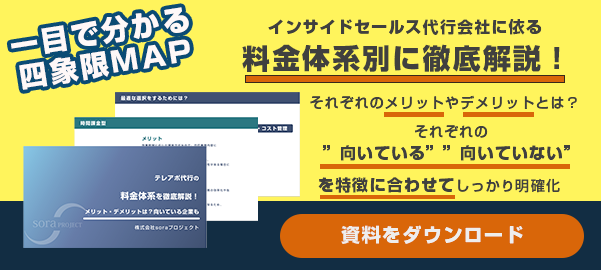目次

ビジネスの場で使われることの多い「Zoom」は、オンライン商談でも使いやすいと好評のオンラインツールです。
近年さまざまなオンラインツールが登場していることから、どのツールを導入すべきか悩んでいる方も多いのではないでしょうか。
オンライン商談初心者の場合は特に、Zoomの使用がおすすめです。
ここからは、オンライン商談にZoomがおすすめの理由や、効果的な使い方について詳しく解説していきます。
Zoomを使用する際の流れもあわせて紹介するので、オンライン商談を初めて導入する方も、ぜひチェックしてみてください。
なお、株式会社soraプロジェクトが提供するインサイドセールス代行の「料金とサービス資料」を無料で配布していますので併せてチェックしてみてください。
オンライン商談でZoomが選ばれている理由

さまざまなオンラインツールがある中で、多くの企業がオンライン商談にZoomを導入しています。
Zoomを利用するメリットは多々ありますが、主に以下のような理由で選ばれています。
- 通信が安定していてスムーズにやりとりできる
- 操作が簡単で使いやすい
- 利用企業が多いので受け入れられやすい
- 操作方法がインターネットに多く掲載されている
- 無料版がある
オンライン商談がスムーズに進むかどうかは、どうしてもお互いの通信環境に依存してしまう傾向があります。
そのため、通信が安定しており、映像や音声の送受信がスムーズにできることは非常に重要なポイントです。
また、さまざまな企業とオンライン商談を行いたい場合は、操作性に優れていることも大切。
操作が簡単で、インターネットに操作に関する情報が多く掲載されていれば、誰でも安心して使いやすいのがメリットです。
さらに、Zoomであれば多くの企業が利用していることでハードルが下がり、比較的受け入れられやすいと言えるでしょう。
無料版がリリースされている点もポイント。
有料版と比較すると機能は制限されますが、「試しに使ってみて、良さそうなら有料版に切り替える」ことが可能なのも、多くの企業に選ばれている理由のひとつです。
オンライン商談で使えるZoomの主な機能

オンライン商談でZoomを使用する場合、どのような機能が使えるのかも重要なチェックポイントです。
必要な機能が揃っているかを確認したうえで、導入するかを判断してみてください。
【基本的な機能】
- ビデオ通話
- 画面共有
- ミュート
- バーチャル背景
- 録音/録画
- チャット
【便利な機能】
- ホワイトボード
- ブレイクアウトルーム
- リモートコントロール
- スポットライトモード
オンライン商談は、どこにいても相手の顔を見ながら商談できるのがメリット。
Zoomにはそれらに必要な基本機能はすべて揃っているので、問題なくオンライン商談を行えるでしょう。
オンライン商談だけでなく、ウェビナーなどでも便利な機能も搭載しているので、幅広いシーンで活用したい方にもZoomはおすすめです。
Zoom商談に向いている営業シーンは?

オンライン商談に役立つZoomですが、特におすすめの使用シーンが3つあります。
ここからは、Zoom商談に向いている営業場面について詳しく解説するので、ぜひ参考にしてみてください。
見込み客への商品・サービス提案
まずは、見込み客への商品やサービスを提案する場面です。
新規顧客とは信頼関係を構築する前なので、最初からオンラインというのは少しハードルが高いかもしれません。
しかし、すでに自社の商品やサービスのことを知っていて、興味を持ってくれている見込み客であれば、比較的スムーズにZoom商談につなげられるでしょう。
また、見込み客の場合は「すぐにでも詳細を知りたい」というケースも多いので、移動などが不要なZoom商談はおすすめです。
商品・サービスを提案する際に役立つのが「画面共有」機能。
商談用に作成した資料を相手に共有しながら説明できるので、口頭のみで説明するよりも相手に伝わりやすいのがメリットです。
ただし、相手の使用デバイスによっては文字が見えにくいこともあるので、事前にメール等で資料を送付しておくと良いでしょう。
商談のクロージング
次に、商談のクロージングシーンでもZoom商談は役立ちます。
クロージングは電話やメールなどで済ませるケースもありますが、受注の可否が決まる大事なプロセスなので、顔を見ながら行うのがおすすめ。
受注が決まれば今後の流れを軽く打ち合わせでき、失注したとしても要因のヒアリングがしやすい点もメリットです。
電話だとあまり時間を確保してもらえないことがありますが、Zoom商談なら15~30分程度は見てもらえることもあります。
時間が欲しい場合は、事前に所要時間の目安を相手に伝えておくことで、しっかりと目的を達成できるでしょう。
既存顧客との商談
最後に、既存顧客との商談もZoomを使用することで効率的に実施できます。
特に、すでに信頼関係を構築できている既存顧客の場合は、直接会わなくてもしっかりと意思の疎通ができるのが特徴。
Zoom商談にすることで移動時間や交通費の削減にもつながるので、お互いにメリットがあると言えるでしょう。
そのため、相手の了承を得たうえで、既存顧客との商談をZoomに切り替えてみるのもおすすめです。
「毎回オンラインだと関係性が希薄になるのではないか」と不安な方は、訪問とZoomを使い分けるのもひとつの方法。
よりお互いがメリットを得られる方法で商談を進めてみましょう。
Zoom商談の基本的な流れ
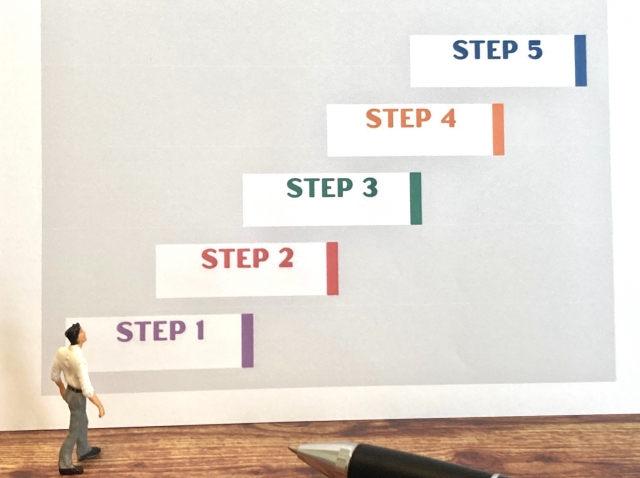
Zoomは、オンライン商談を実施したことが無い方でも簡単に始められるのが魅力。
ここからは、Zoom商談の基本的な流れについて解説していきます。
1.Zoomに登録する(無料版・有料版あり)
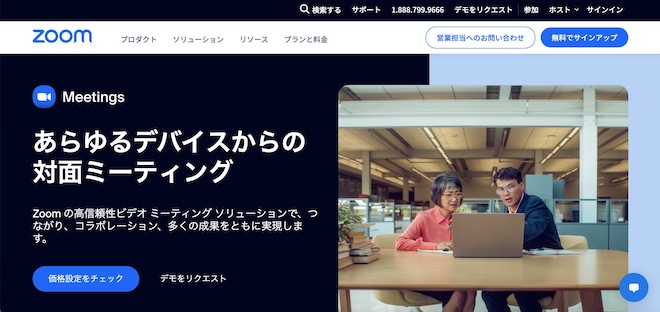
主催者としてZoom商談を開催する場合は、Zoomへの登録が必要になります。
Zoomをインストールしてアカウントを取得するだけなので、簡単に登録できるのがメリットです。
まずは、Zoomの公式サイトでメールアドレスを登録し、必要事項の入力を行いましょう。
その後、Zoomアプリをインストールすれば完了です。
アプリにサインインすればすぐに無料版を使用できるので、気軽に始められます。
有料版を使用したい場合は、アカウントのアップグレードをクリックして、ライセンス数や支払い方法を選ぶと登録可能です。
2.ミーティングを設定する
Zoomへの登録が完了したら、ミーティングの設定を行います。
最も簡単な方法は、「新規ミーティング」というボタンから参加者を招待していく方法です。
ミーティング開始後に招待リンクをコピーして送ることで、参加者はURLをクリックするだけでブラウザから簡単にミーティングに参加できます。
ミーティングの開催予約をしたい場合は、「スケジュール」から設定します。
開催予定日時を登録し、ミーティングIDを発行すると開催予約が完了です。
ほかにも、同じ画面からセキュリティなどの詳細設定ができます。
主催者でない限り、アプリのインストールやアカウントの取得はしなくても良いので、気軽に招待できるのも魅力のひとつです。
3.招待URLを発行・共有する
ミーティングの設定が完了したら、参加者に招待URLを共有しましょう。
ミーティングを設定すると「参加URL」「ミーティングID」「パスワード」が発行されます。
それらを参加者にメール等で送付し、開催日時にURLをクリックしてもらうことでミーティングに参加可能です。
ミーティングを設定しただけでは招待できていないので、必ず招待URLの発行・共有を忘れないようにしてください。
4.事前に接続確認を行う
オンライン商談を主催する際は、事前に問題なく接続できるかを確認することも大切です。
当日になって「音声が聞こえない」「映像が見えない」となっては、相手の貴重な時間を無駄に奪うことになってしまい、不信感につながります。
前日など事前に確認をするよりも、当日の開催数時間前など、開催時と同じ条件でチェックするのがおすすめ。
可能であれば、参加者にも「テスト接続にご協力お願いします」と依頼し、数時間前に5分程度の確認時間をもらえるとより安心です。
難しい場合は、社内の人に協力してもらい、離れた位置でちゃんと接続できるか確認しましょう。
自分たちの通信環境だけでなく、相手の通信環境も影響してくるため、可能ならテスト接続の時間を設けるのが一番良い方法です。
5.10分前には入室して待機する
主催者は、開催時間に余裕を持って入室しておきましょう。
相手によっては早めに入室してくることもあるので、遅くても10分前には入室していると安心です。
有料版の場合、参加者が入室すると、入室を許可するかを確認するメッセージが表示されます。
開催時間になったら、もしくは準備が整ったら、相手の入室を許可してオンライン商談をスタートするのが一般的な流れです。
6.参加者が入室したら商談を開始する
参加者が全員入室したことを確認後、まずは音声や映像が問題なく送受信できるか、共有している資料が見えるかどうかを改めて確認しましょう。
参加者が複数いる場合は、必ず全員に確認するようにしてください。
確認が取れた後に商談をスタートすると、途中で「聞こえない」「見えない」などのトラブルが起きにくくなります。
防げるトラブルは未然に防ぎ、スムーズにZoom商談を進められるようにしましょう。
Zoom商談を行う際の注意点

Zoom商談はメリットが豊富ですが、開催する際には注意すべき点があります。
ここからは、Zoom商談を行う際の注意点を解説するので、あわせて確認してみてください。
無料版と有料版で使える機能が異なる
Zoomには無料版と有料版があり、それぞれ使える機能が異なるので注意が必要です。
無料版の一番の特徴は、3人以上のミーティングに時間制限があることです。
1対1であれば無制限で使用できますが、3人以上の場合は40分以内で終わらせる必要があります。
常に参加者として参加するなら問題ありませんが、オンライン商談は相手によって人数が変わることもあるので、主催者になる場合は有料版の利用がおすすめです。
有料版には「Pro」「Business」「Enterprise」の3種類あり、それぞれ費用が異なります。
プランにどのような違いがあるのかを表にしてみました。
| プラン名 | Pro | Business | Enterprise |
|---|---|---|---|
| 費用(年額) | 19,200円 | 26,400円 | ライセンス数による |
| 参加可能人数 | 最大100名 | 最大300名 | 最大500名 |
| 主な機能 | 3人以上でのミーティングが時間無制限 入室承認や強制退出ができる | 企業ロゴを使用したミーティングルームを使用できる 招待URLの編集が可能 | 大規模なウェビナーを開催できる |
無料版のひとつ上が「Pro」で、費用は年額19,200円。
3人以上でのミーティングが時間無制限になり、ミーティング参加可能人数が最大100名までグレードアップします。また、入室承認や強制退出などの機能も加わります。
「Business」は年額26,400円で、参加可能人数が最大300名にアップするのが特徴。
また、企業ロゴを使用したミーティングルームの使用や招待URLの編集なども可能になります。
「Enterprise」は大企業向けのプランで、費用はライセンス数によって変わります。
参加可能人数が最大500名までアップするなど、大規模なウェビナーを開催する企業にはおすすめのプランです。
セキュリティ対策のために「パスワード」「待機室」「ロック」を活用する
オンライン商談を行う際に注意したいのが、セキュリティ対策。
Zoomもさまざまなセキュリティ対策に対応しているので、必要に応じて活用していきましょう。
オンライン商談は招待URLやミーティングIDなどがあれば誰でも簡単に入室できてしまうため、関係ない人が入室する危険性もあります。
関係ない人が入室すると、商談中の機密情報や個人情報が流出する危険性があるため注意が必要です。
そこで役立つのが、「パスワード」「待機室」「ロック」機能です。
- 「パスワード」は、パスワードを入力しないと入室できない機能を指します。
- 「待機室」は、参加者が入室前に待つ部屋を指し、主催者が1人ずつ確認してから入室を許可できるのがメリットです。
- 「ロック」は、ミーティング自体にロックを掛けることで、参加者が揃った時点でロックを掛ければ、以降は招待URLをクリックしても入室できなくなります。
セキュリティ対策を正しく活用し、安全にオンライン商談を行いましょう。
録音機能を活用して議事録を作成・共有する
オンライン商談に限ったことではありませんが、商談時には認識の共有をするためにも議事録の作成・共有が大切です。
直接訪問して商談する際には、ハンディレコーダーを使用して商談を録音し、後から議事録に起こすことも多いのではないでしょうか。
Zoom商談でも、ミーティングの録音・録画機能を活用することで、スムーズに議事録を作成できます。
また、体調不良等で大事な商談に参加できなかった社員がいた場合など、商談を録画した内容を見せることも可能です。
便利な機能をうまく活用しながら、効率的に商談を行いましょう。
Zoom商談の成功率を上げる3つのコツ

Zoom商談は、従来の商談スタイルとは異なるポイントを押さえて行う必要があります。
ここからは、初心者でもZoom商談の成功率を上げられる3つのコツを紹介するので、ぜひ実践してみてください。
Zoom商談用に資料を作成する
Zoomではデバイスによって文字や図の見えやすさが異なるため、訪問用よりも文字や図のサイズを大きく作成するのがおすすめです。
1ページあたりの文字量を減らすことでスペースを確保し、デバイスの大きさに関わらず見やすい資料を意識してみてください。
見やすいかどうかは、作成後にさまざまなデバイスで確認してみましょう。
社員や上司に協力してもらい、実際にZoomで共有した資料をスマホやタブレット、パソコンなどでチェックすると、見やすさを確認できます。
一度作成すれば適切な文字サイズ等が分かるので、二度目以降はスムーズに作成できるでしょう。
バーチャル背景を活用してアイスブレイクを挟む
Zoomはバーチャル背景を活用できるのも特徴。
有料版では企業のロゴも背景に設定できるので、名刺やイベント情報の告知などを取り入れることも可能です。
特徴的な背景を設定していると、「面白い背景ですね」などと話が弾んだり、最初の自己紹介がしやすかったり、アイスブレイクに役立ちます。
特に新規顧客が相手の場合は、緊張してアイスブレイクを忘れがちなケースがあるため、バーチャル背景を活用すると良いでしょう。
一方的に話続けてしまうことのないよう、双方向でコミュニケーションを取りながら進めることが重要です。
オンライン名刺交換を利用する
Zoom商談では直接会うことはないため、名刺交換ができないのがデメリット。
あとから相手の名前や役職を思い出したい時に苦労した……というケースも少なくありません。
そこで活用したいのが「オンライン名刺交換」です。
名刺のQRコードをバーチャル背景に組み合わせて読み込んでもらう方法や、名刺データのURLを送る方法、名刺管理ツール内で交換する方法などがあります。
オンライン名刺交換に対応しているサービスには以下のようなものがあります。
Zoomでのオンライン商談の導入を検討している方は、ぜひあわせてチェックしてみてください。
まとめ:営業成果を高めたい方はプロへの依頼もおすすめ

Zoomを活用した商談はメリットが多く、オンライン商談を初めて導入する企業にもおすすめのオンラインツールです。
さまざまな便利機能をうまく活用すれば、より効率的かつ効果的な商談につながります。
営業成果をすぐにでも高めたい方は、代行会社を利用するのもおすすめ。
プロが豊富なノウハウや実績をもとに営業を行うので、即効性が期待できます。
soraプロジェクトは、業歴14年の営業代行会社。
テレアポ代行やイオンサイドセールス代行のほか、Webマーケティング支援も行っているので、営業活動の課題解決を一貫してサポートします。
気になる方は、ぜひお気軽にsoraプロジェクトへご相談ください。
投稿者プロフィール

-
1985年福岡生まれ
福岡発のインサイドセールス支援会社、soraプロジェクトの代表
スタートアップから外資大手まで700以上の営業支援プロジェクトの実績を持つ。
営業活動でお困りの会社様へターゲットリスト作成から見込み客育成、アポの獲得まで、新規開拓の実行支援が専門分野。
最新の投稿
- 2024年4月18日営業代行リベートとは?意味や活用シーン・会計処理方法を具体的に解説
- 2024年4月16日マーケティング【初心者向け】音声広告とは?種類や効果をわかりやすく解説
- 2024年4月15日マーケティング営業プロセスモデル「The Model(ザ・モデル)」とは?導入のメリットや成功させるポイントを解説
- 2024年4月11日営業代行ラポール形成とは?さまざまな場面で使えるテクニックを紹介!